Annonse
 Har du noen gang ønsket å koble til / koble fra internettforbindelsen på bestemte tidspunkter? Vil du utføre diskdefragmentering i helgene når du ikke jobber på datamaskinen? Vil du utføre sikkerhetskopieringer den 27. hver måned?
Har du noen gang ønsket å koble til / koble fra internettforbindelsen på bestemte tidspunkter? Vil du utføre diskdefragmentering i helgene når du ikke jobber på datamaskinen? Vil du utføre sikkerhetskopieringer den 27. hver måned?
Hvis du noen gang lurte på hvordan du kunne oppnå de Linux-stilene cron-jobber på Windows og prøvd å bruke Windows oppgaveplanlegger har du sannsynligvis gitt opp håpet og har flere oppføringer for å kjøre det samme oppgave. På den annen side, hvis du har brukt Linux Cron-verktøyet, vet du kraften det tilbyr. Å bringe lignende krefter og alternativer til Windows er Z-Cron.
nedlasting
Du kan laste ned Z-Cron gratis her. Nedlastingen er en zip-fil, pakke ut og kjør installasjonen.
Hvordan å bruke
Når Z-Cron er satt opp, kan du begynne å planlegge oppgaver med stor kraft og letthet. La oss si at du har alle torrentfilene dine i en katalog, og at du vil kunne laste alle torrentfilene i den katalogen i torrenten. klient for nedlasting, automatisk klokken 02.00 på lørdager og tirsdager (uansett grunn, her i India har vi noen bredbåndsplaner der data overføring teller ikke med båndbreddehetten mellom kl. 02.00 - 08.00, så du kan bruke følgende eksempel og endre det i henhold til dine behov).
La oss gå gjennom prosessen:
1. Jeg bruker µtorrent i dette eksemplet. Hvis du bruker en annen torrentklient, må du finne kommandolinjealternativene / parametrene for klienten din. For µtorrent er det
µtorrent.exe / katalog “
2. Siden vi vil legge til alle torrenter i en bestemt katalog i nedlastningskøen, må du opprette en batchfil. Jeg kommer ikke inn på detaljene her, men her er hva du legger til batch-filen (jeg går gjennom alle torrent-filer og legger dem til μtorrent):
ECHO AV
cd c: \ Torrenter
FOR %% X IN (* .torrent) DO “C: \ Program Files \ µtorrent \ µtorrent.exe” / katalog “D: \ Torrent_Downloads” c: \ Torrents \ %% X
Hvor C: \ Torrents er der jeg vil lagre .torrent-filer og D: \ Torrent_Downloads er der jeg vil at nedlastningene skal lagres. Vær forsiktig når du bruker mellomrom i navn på mapper eller filer, det kan ødelegge batchfilkoden.
3. Lagre denne filen som torrents.bat
4. Start Z-Cron, Klikk på oppgaven (dette lar deg opprette / redigere eksisterende oppgaver)

5. Dette skal åpne vinduet Jobbinnstillinger som nedenfor. Her inne kan du velge program / batch-fil / kommandoer for å kjøre og sende argumenter til dem. Siden vi allerede har opprettet en batch-fil i trinn 1,2 og 3, vil vi velge den filen her, navngi oppgaven vår og gi noen beskrivelse.
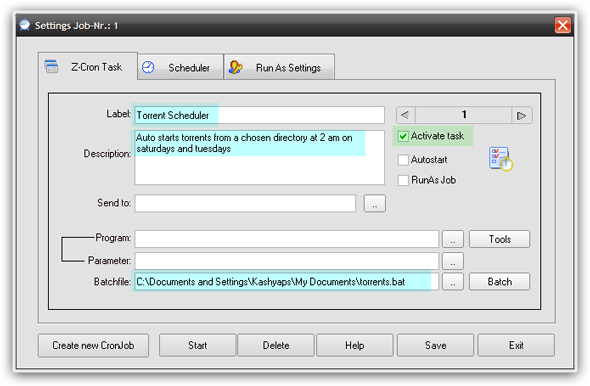
6. Klikk på planleggerfanen, og det er her du får kontrollen over planlegging som du ikke en gang kan forestille deg å få med standard Windows oppgaveplanlegging. Skjermen ser slik ut:

Du kan velge å planlegge oppgaver etter uker eller måneder. Sjekk ukedagen under “Periode”, så får du den ukentlige planleggeren. Sjekk tirsdag og lørdag.
Hvis du ønsker større kontroll, kan du planlegge for bestemte datoer ved å velge "Måned" som periode, slik at det ser slik ut:

Du kan nå gjøre ting som å gjøre oppgaven kjørt den 27. hver måned, den siste uken i hver måned, eller alle tirsdager i hver måned, eller bare kjøre den 27. februar eller en hvilken som helst annen dag.
7. Så langt så bra har vi valgt dagene vi vil at oppgaven skal kjøres, nå for tiden. Klikk på planlegger-knappen for å få frem et skjermbilde som følgende:

Hold markøren over avmerkingsboksene og se tidsendringen nederst. Merk av for riktig avkrysningsrute. Du kan merke flere avkrysningsbokser for å kjøre oppgaven gjentatte ganger.
8. For vårt torrent-nedlastingseksempel ser skjermbildene slik ut (husk at vi vil kjøre den klokka 2 på lørdager og tirsdager)
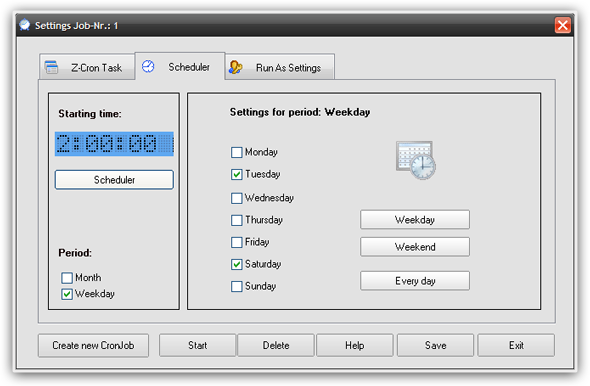

Det er det vi har planlagt at oppgaven skal kjøres klokka 2 på tirsdager og lørdager (legg merke til kalenderen på høyre side).
I tillegg til kontrollen du får i planleggingsoppgaver, kan du også bruke Z-Crons innebygde kommandoer til å ringe opp tilkoblingen, flytte filer / kataloger, lydalarmer, drepe prosesser, overvåke programmer og mange flere ting som effektivt fjerner kjedelige trinn 1, 2 og 3. Men hvis du trenger noe tilpasset, som eksempelet ovenfor, vil du ha noe rundt!
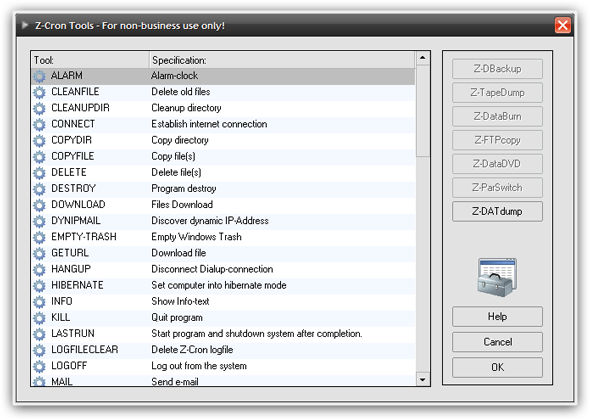
Så hvordan liker du Z-Cron? Vet du om andre lignende verktøy for Windows? Kan du tenke på mer konstruktive måter å bruke Z-Cron på? Del med oss i kommentarene!
Jeg er Varun Kashyap fra India. Jeg brenner for datamaskiner, programmering, internett og teknologiene som driver dem. Jeg elsker programmering og jobber ofte med prosjekter i Java, PHP, AJAX osv.

